8、新建圖層3,選擇工具箱中的“自定義形狀工具”,在形狀下拉面板中選擇雪花圖案,繪制雪花,然后單擊“直接選擇工具”,調整路徑節點的位置,使雪花輪廓更加分明,效果如圖09所示。

9、按Ctrl+Enter鍵將路徑轉換為選區,然后填充白色,效果如圖10所示。
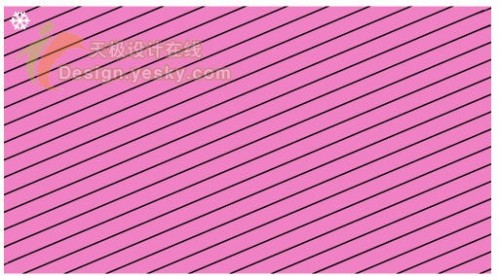
10、復制雪花圖像,然后進行排列,最后將全部雪花圖案合并,效果如圖如11所示。
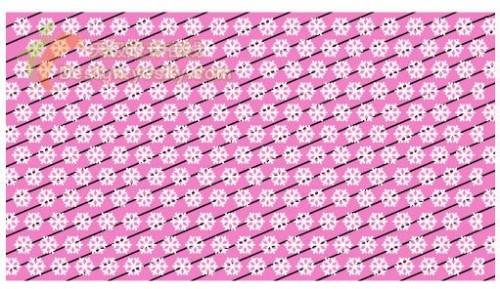
11、新建圖層4,選擇工具箱中的“橢圓選框工具”,在圖像窗口中心位置創建一個橢圓選區,并填充顏色,效果如圖12所示。

然后將圖層4的圖層混合模式改為顏色加深,效果如圖13所示。
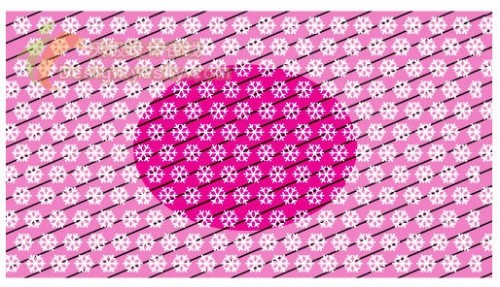
12、選擇圖層1到圖層4,按Ctrl+G鍵,將4個圖層放在同一個組內,然后復制組1,將復制的圖層組合并為一個普通層,完成后隱藏組1,調出橢圓選區,效果如圖14所示。

13、執行菜單欄中的“濾鏡”“扭曲”“球面化”命令,在打開的對話框中設置參數如圖15所示。
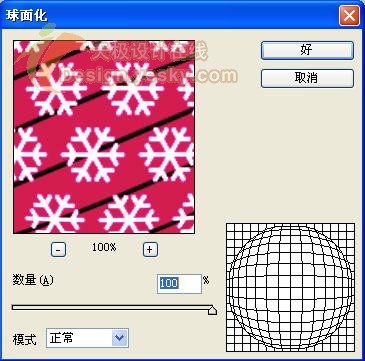
畫面效果如圖16所示。
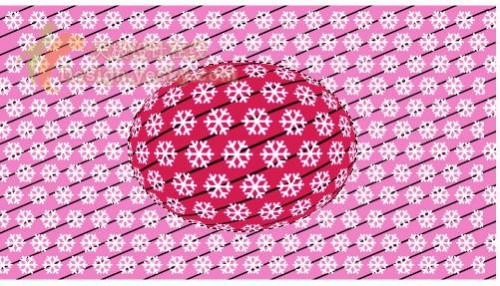
推薦設計

優秀海報設計精選集(8)海報設計2022-09-23

充滿自然光線!32平米精致裝修設計2022-08-14

親愛的圖書館 | VERSE雜誌版版式設計2022-07-11

生活,就該這麼愛!2022天海報設計2022-06-02
最新文章

5個保姆級PS摳圖教程,解photoshop教程2023-02-24

合同和試卷模糊,PS如何讓photoshop教程2023-02-14

PS極坐標的妙用photoshop教程2022-06-21

PS給數碼照片提取線稿photoshop教程2022-02-13








